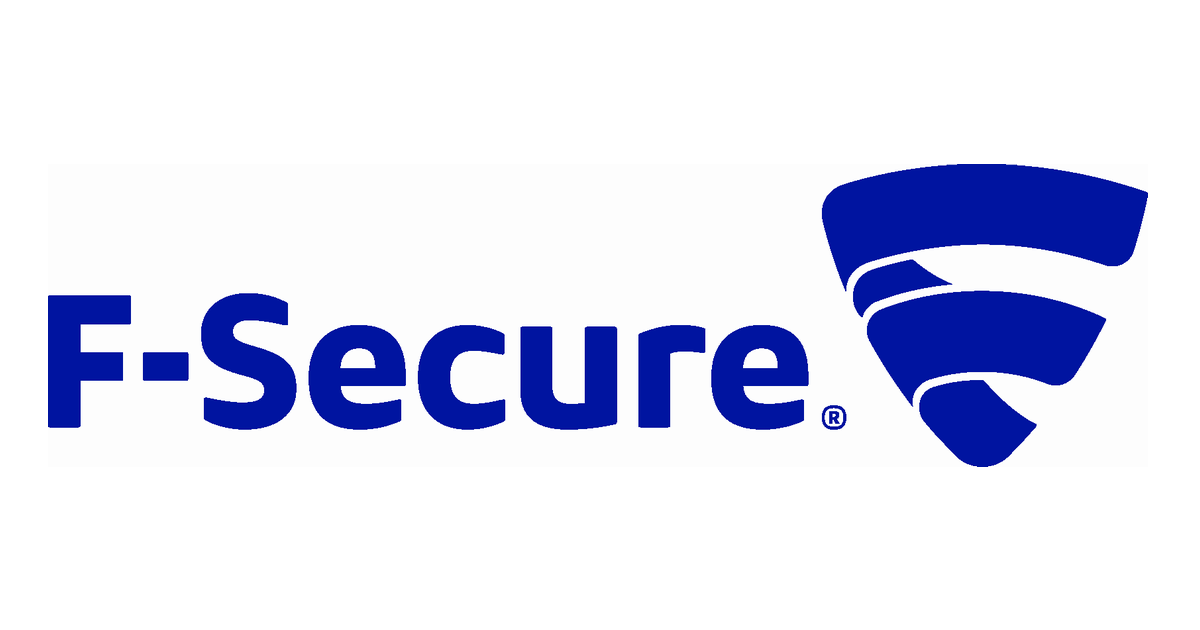
F-Secure PSB Server Protectionのインストール後に固有のAgentIDを変更する。
はじめに
こんにちは。大阪オフィスの林です。
F-Secure PSB Server Protection(以下、F-Secure PSBという)をインストールしたマシンをそのままイメージ化して展開するとF-Secure PSBで保持しているAgentIDが重複してしまい、F-Secure PSBポータルにマシンが登録されません。そんな時の回避策を検証と共にまとめておきたいと思います。
準備
「F-Secure PSB とは?」だったり初期セットアップに関しては下記のブログを参照頂ければと思います。
なお、通常のイメージ展開であればこちらの手順を実施するようなのですが、Amazon WorkSpacesは停止したマシンのイメージを取得することが出来ない(起動状態のマシンでないとイメージの作成ができない)ため、公開されている手順に従ってイメージの作成を行ってもF-Secure PSBのAgentIDが重複した状態で展開されてしまう動きとなりました。そこで後述する方法でAgentIDのリセットを実施しイメージからの展開を進めました。
やってみた
今回はAmazon WorkSpacesを使って検証していきます。Amazon WorkSpacesには構築済みのマシンをイメージ化する機能と取得したイメージを基に新規のマシンを作成することができる機能があります。今回はこの機能を使ってイメージ展開しています。(本記事ではイメージの作成や展開の手順紹介については割愛させて頂きます。)
イメージの展開が完了している状態からマシンの情報を見ていきます。イメージを取得したベースのマシンと、イメージから展開したマシンのF-Secure PSBの情報を見てみると、それぞれ別のマシンなのですが固有のIDが重複していることが分かります。
- 1台目のマシン(ベースのマシン)
- 2台目のマシン(展開したマシン)
F-Secure PSBポータルから見てみても、1台しか登録されていません。この状態で再起動しようが何しようが2台のマシンが登録されることはありません。

そこでfs_oneclient_logout.exeというツールを使って固有のIDをリセットします。fs_oneclient_logout.exeはこちらからダウンロードできます。
<配置したディレクトリ>fs_oneclient_logout.exe --keycode xxxx-xxxx-xxxx-xxxx-xxxx ※xxxxはライセンス番号です。
実行するとブランクのプロンプトが立ち上がってきますので少し(数秒)待ちます。

コマンドを実行したマシンで先ほどのF-Secure PSBの情報を見てみると固有のIDが変更されていることが分かります。

F-Secure PSBポータルを確認すると2台登録されてました。

まとめ
今回の方法は大量展開後のオペレーションとしてはあまり向かない方法なのかなと思っていますので、実際に大量のマシンをClone展開する際の方法はこれから検証しつつまとまり次第記事を書ければと思います。
以上、大阪オフィスの林がお送りしました!







